
Người dùng Instagram bắt đầu đối mặt với vấn đề tải xuống video vào tài khoản của họ và một sự cố như vậy có thể xảy ra vì một số lý do. Đến cuối bài viết, bạn có thể tìm thấy một nguồn trục trặc và nếu có thể, loại bỏ nó.
Nguyên nhân 1: Tốc độ kết nối internet thấp
Và mặc dù ở nhiều khu vực của Nga, có một thời gian dài trước đây có các mạng 3G và LTE, thường không có đủ tốc độ để xuất bản một tệp video.
Trước hết, bạn cần kiểm tra tốc độ kết nối Internet hiện tại. Bạn có thể làm điều này, ví dụ, sử dụng ứng dụng SpeedTest, sẽ chọn máy chủ gần nhất với bạn để có được dữ liệu đo dữ liệu chính xác hơn.
Tải xuống ứng dụng Speedtest cho iOS
Tải xuống ứng dụng Speedtest cho Android

Nếu kết quả kiểm tra, nó đã được tiết lộ rằng tốc độ kết nối Internet là bình thường (có ít nhất một cặp MBit / s), sau đó nó có thể xảy ra trên mạng trên điện thoại, vì vậy nó đáng để cố gắng khởi động lại các tiện ích.
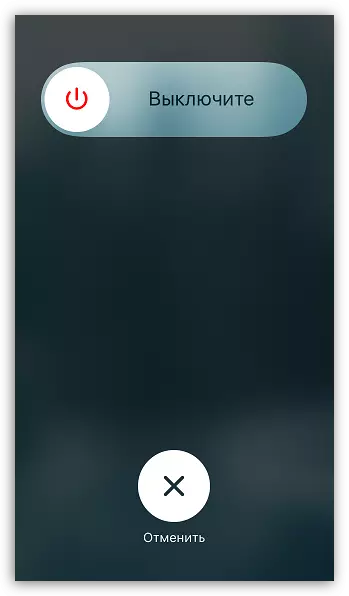
Lý do 2: Phiên bản phần mềm lỗi thời
Nếu cập nhật đến cho điện thoại của bạn, nhưng bạn đã không cài đặt chúng, thì đây có thể là nguồn trực tiếp của ứng dụng không chính xác.
Ví dụ: để kiểm tra tính khả dụng của các bản cập nhật cho iOS, bạn cần chuyển đến menu "Cài đặt" - "Main" - "Cập nhật phần mềm".

Bạn có thể kiểm tra các bản cập nhật Android trong menu cài đặt - "Trên menu" - "Cập nhật hệ thống" (các mục menu có thể khác nhau tùy thuộc vào phiên bản Shell và Android).
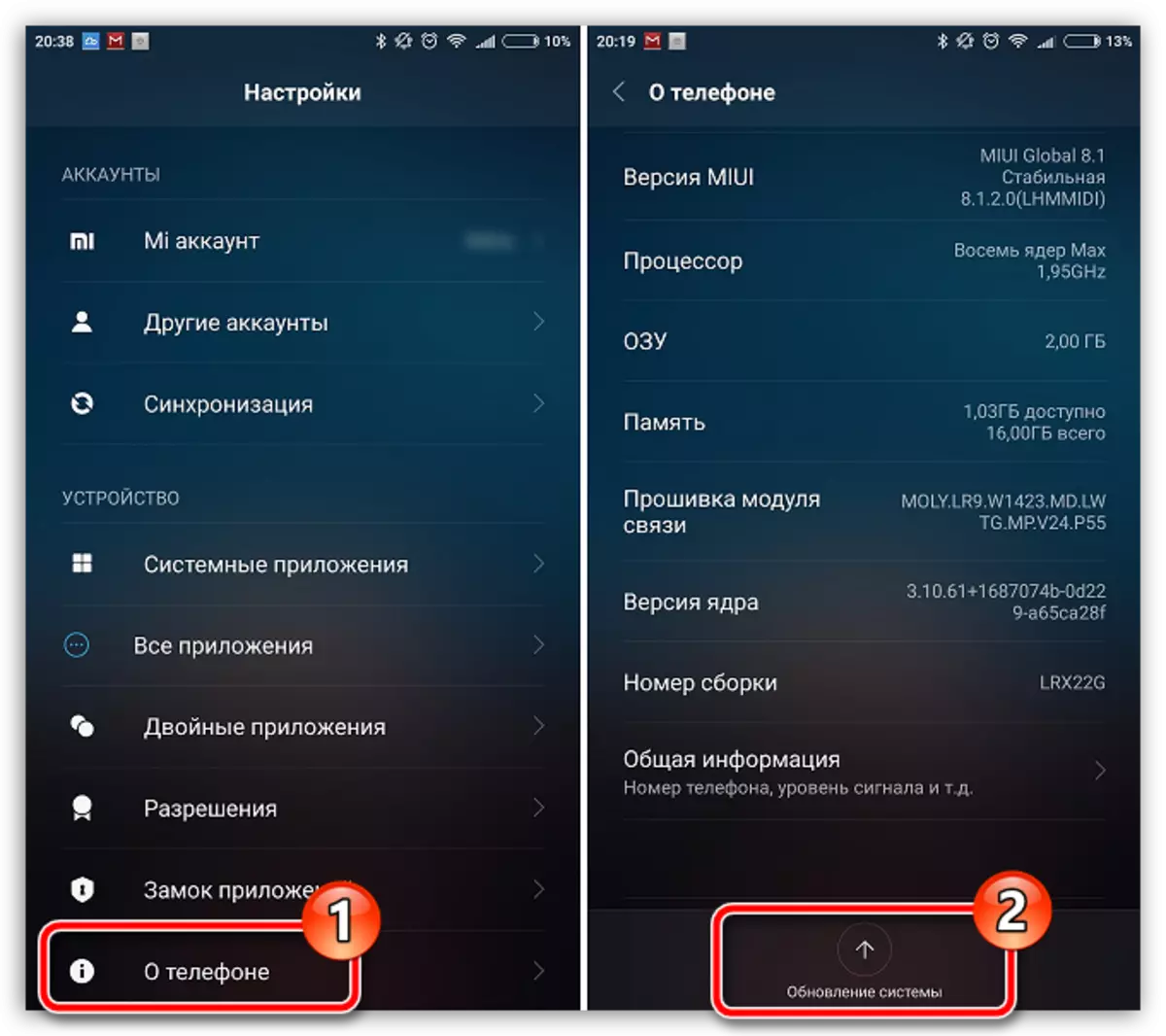
Để bỏ bê việc cài đặt các bản cập nhật mới là không được khuyến nghị, vì điều này không chỉ phụ thuộc vào hiệu suất của các ứng dụng, mà còn sự an toàn của tiện ích.
Nguyên nhân 3: Thư viện tiêu chuẩn
Tùy chọn liên quan đến người dùng Android. Theo quy định, với một loại vấn đề như vậy, người dùng trên màn hình của anh ta nhìn thấy một thông báo "Khi nhập video của bạn đã xảy ra lỗi. Thử lại".Trong trường hợp này, hãy thử sử dụng ứng dụng Thư viện không chuẩn và ví dụ, bên thứ ba, ví dụ, Quickpic.
Tải xuống ứng dụng QuickPIC cho Android
Nguyên nhân 4: Phiên bản Instagram lỗi thời
Nếu việc cài đặt tự động các bản cập nhật cho các ứng dụng bị hủy kích hoạt trên điện thoại của bạn, đáng để nói rằng video không được tải do phiên bản lỗi thời của ứng dụng.
Kiểm tra nếu có cập nhật cho Instagram, trong khi nhấp vào liên kết từ điện thoại thông minh của bạn. Cửa hàng ứng dụng sẽ tự động được khởi chạy trên trang tải xuống Instagram. Và nếu bản cập nhật được phát hiện cho ứng dụng, bên cạnh bạn sẽ thấy nút "Cập nhật".
Tải ứng dụng Instagram cho Android
Nguyên nhân 5: Instagram không hỗ trợ phiên bản hiện tại của HĐH
Tin xấu cho người dùng điện thoại cũ: Thiết bị của bạn có thể đã dừng lâu được hỗ trợ bởi các nhà phát triển Instagram, liên quan đến vấn đề đó với ấn phẩm xuất hiện.
Ví dụ: đối với Apple iPhone, phiên bản HĐH phải không thấp hơn 8.0 và cho Android, phiên bản cố định không được cài đặt - tất cả phụ thuộc vào mô hình của tiện ích, mà là một quy tắc, nó không nên thấp hơn HĐH 4.1.
Bạn có thể kiểm tra phiên bản firmware hiện tại cho iPhone trong menu "Cài đặt" - "Cơ bản" - "Trên thiết bị này".
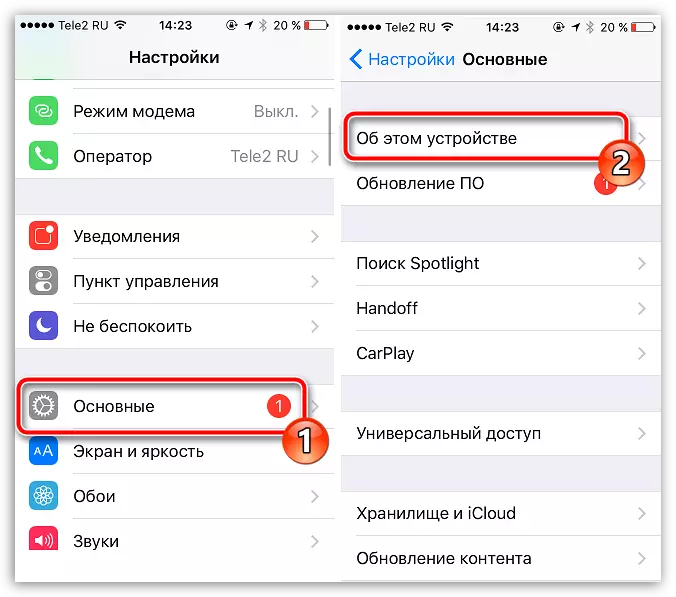
Đối với Android, bạn sẽ cần phải truy cập menu "Cài đặt" - "Trên điện thoại".
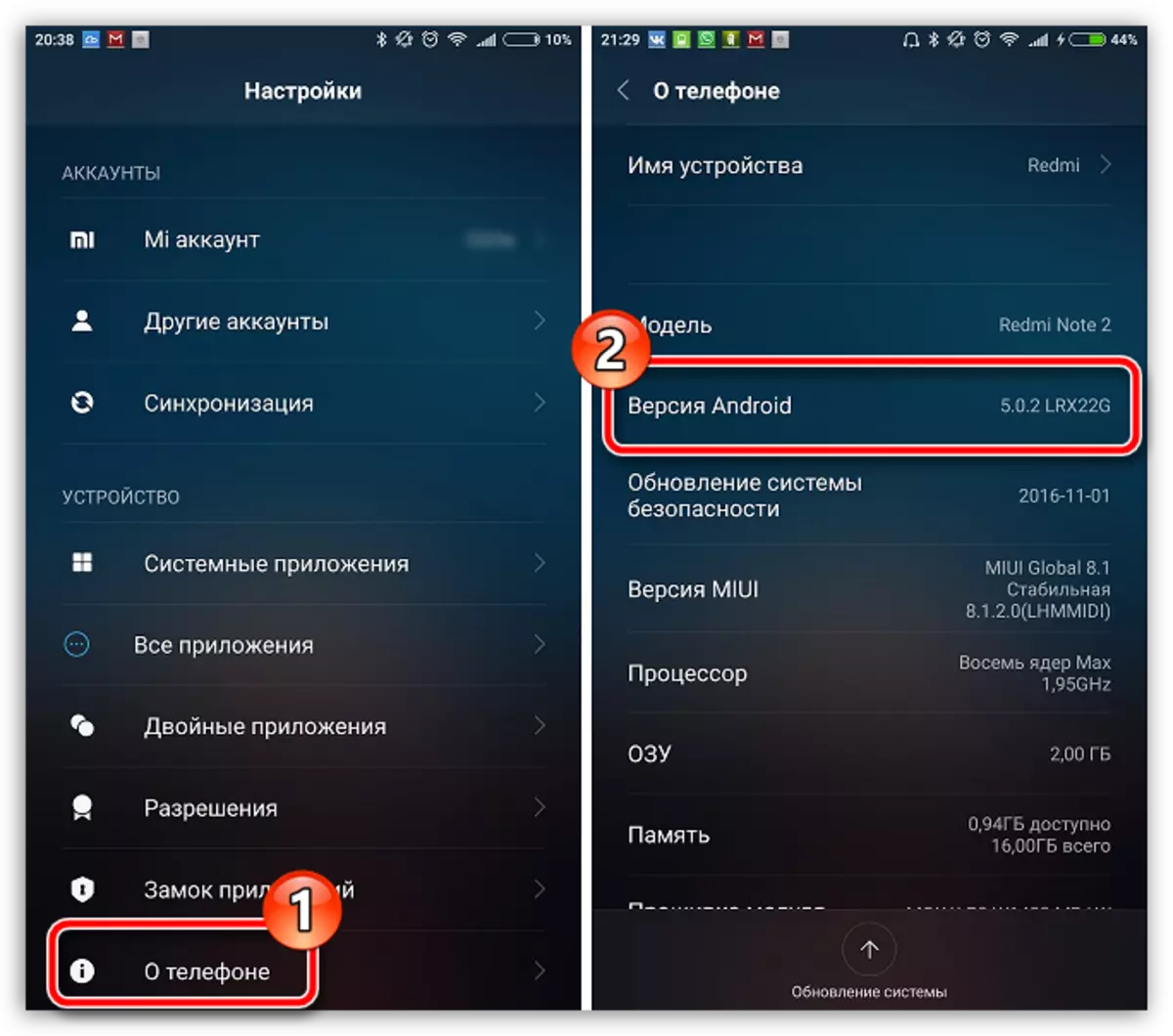
Nếu vấn đề thực sự nằm ở sự không liên quan đến điện thoại thông minh của bạn, không may, ngoại trừ việc thay thế thiết bị, không thể khuyên bất cứ điều gì ở đây.
Nguyên nhân 6: Lỗi ứng dụng
Instagram, giống như bất kỳ phần mềm nào khác, có thể thất bại, ví dụ, do bộ đệm tích lũy. Cách dễ nhất để giải quyết vấn đề là cài đặt lại ứng dụng.
Trước hết, ứng dụng phải được gỡ bỏ khỏi điện thoại thông minh. Trên iPhone, cần phải giữ một ngón tay dài trên biểu tượng ứng dụng, rồi bấm vào biểu tượng xuất hiện bằng chữ thập. Trên Android, thường xuyên nhất, ứng dụng có thể bị xóa, trong khi giữ biểu tượng ứng dụng trong một thời gian dài và sau đó chuyển nó vào biểu tượng rổ xuất hiện.
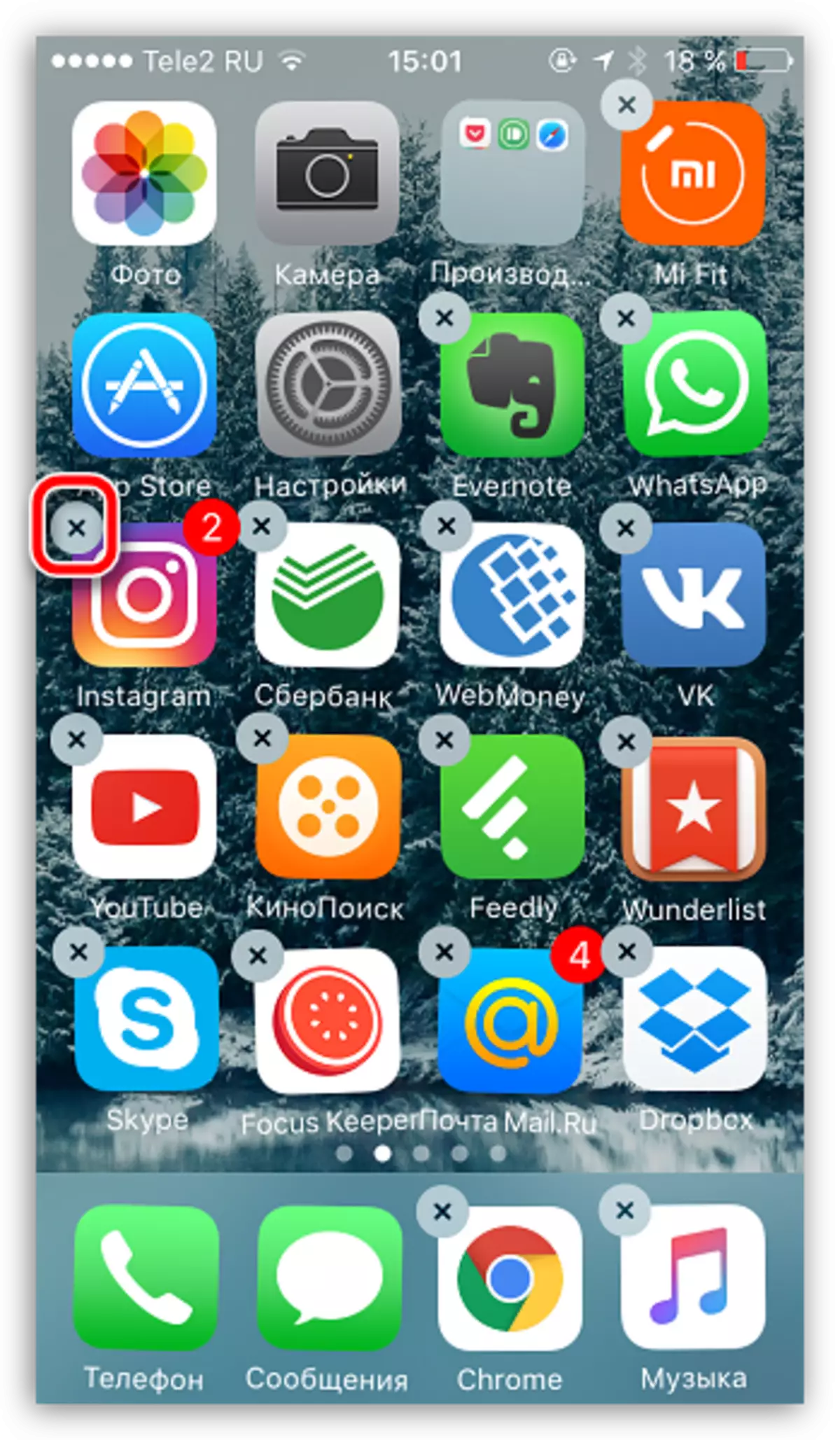
Lý do 7: Định dạng video không được hỗ trợ
Nếu con lăn đã được gỡ bỏ không có trên camera điện thoại thông minh, và ví dụ, được tải từ Internet để xuất bản thêm trong Instagram, thì có lẽ vấn đề là chính xác định dạng không được hỗ trợ.Định dạng phổ biến nhất cho video di động - MP4. Nếu bạn có một định dạng khác, chúng tôi khuyên bạn nên chuyển đổi chính xác với nó. Để chuyển đổi video sang định dạng khác, có một số lượng lớn các chương trình đặc biệt sẽ cho phép nhiệm vụ này một cách nhanh chóng và hiệu quả.
Xem thêm: Các chương trình chuyển đổi video
Nguyên nhân 8: Thất bại trong điện thoại thông minh
Tùy chọn cuối cùng có thể trong hoạt động không chính xác của điện thoại thông minh của bạn. Trong trường hợp này, nếu bạn loại bỏ hoàn toàn tất cả các mục trước đó, bạn có thể thử đặt lại các cài đặt.
Đặt lại cài đặt iPhone
- Mở ứng dụng Cài đặt, sau đó chuyển đến phần "Cơ bản".
- Di chuyển đến danh sách dễ nhất và chọn Đặt lại.
- Nhấn vào mục "Đặt lại tất cả các cài đặt", sau đó xác nhận ý định của bạn để thực hiện thủ tục này.
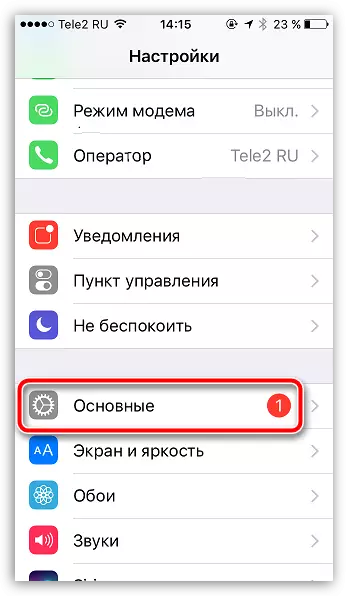
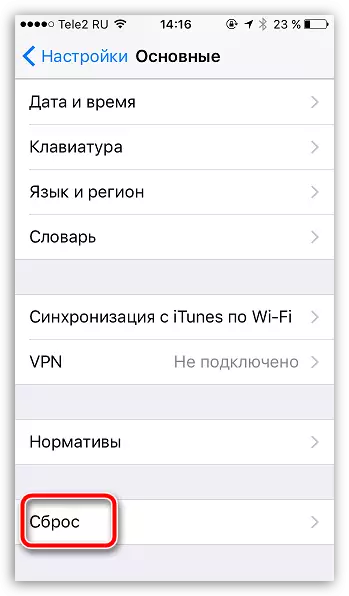
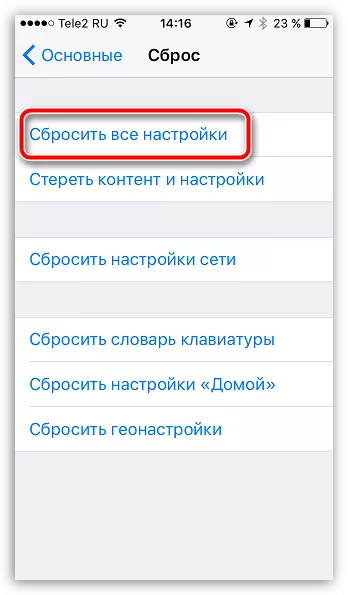
Đặt lại cài đặt Android
Xin lưu ý rằng sau đây là gần đúng, vì đối với các shell khác nhau, có thể có một tùy chọn khác để đi đến menu mong muốn.
- Đi qua "Cài đặt" và trong khối "hệ thống và thiết bị", nhấp vào nút "Nâng cao".
- Đi xuống cuối danh sách và chọn "Khôi phục và đặt lại".
- Chọn mục "Cài đặt thiết lập lại" cuối cùng.
- Bằng cách chọn "Dữ liệu cá nhân", bạn đồng ý rằng tất cả dữ liệu tài khoản, cũng như các ứng dụng, sẽ được làm sạch hoàn toàn. Nếu bạn không kích hoạt mục "Bộ nhớ thiết bị xóa", thì tất cả các tệp và ứng dụng người dùng sẽ vẫn ở vị trí của riêng bạn.
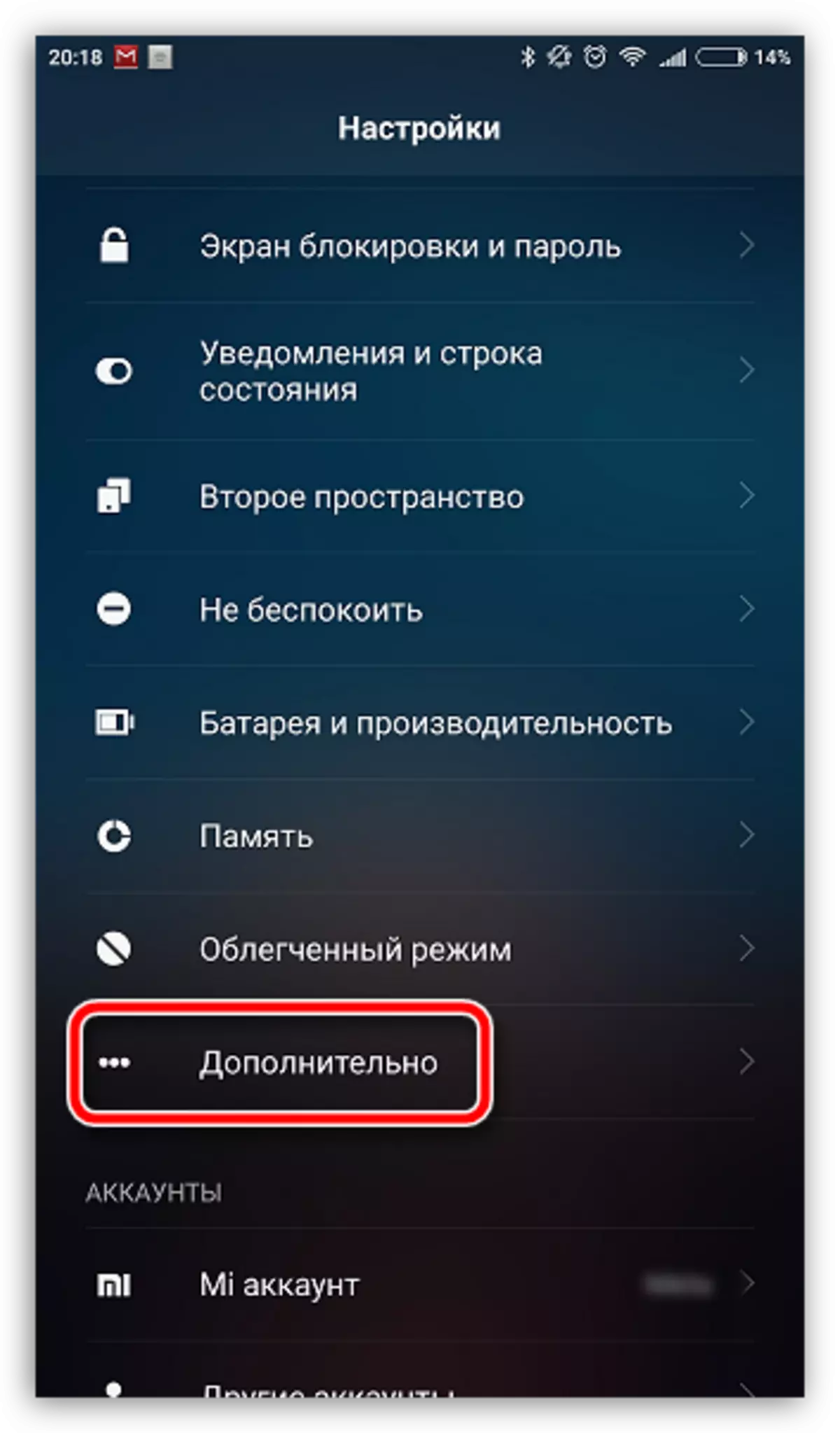
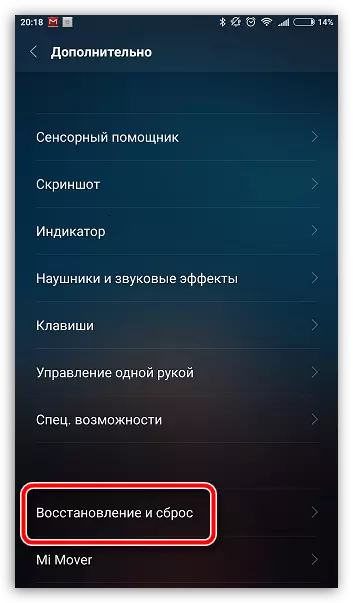
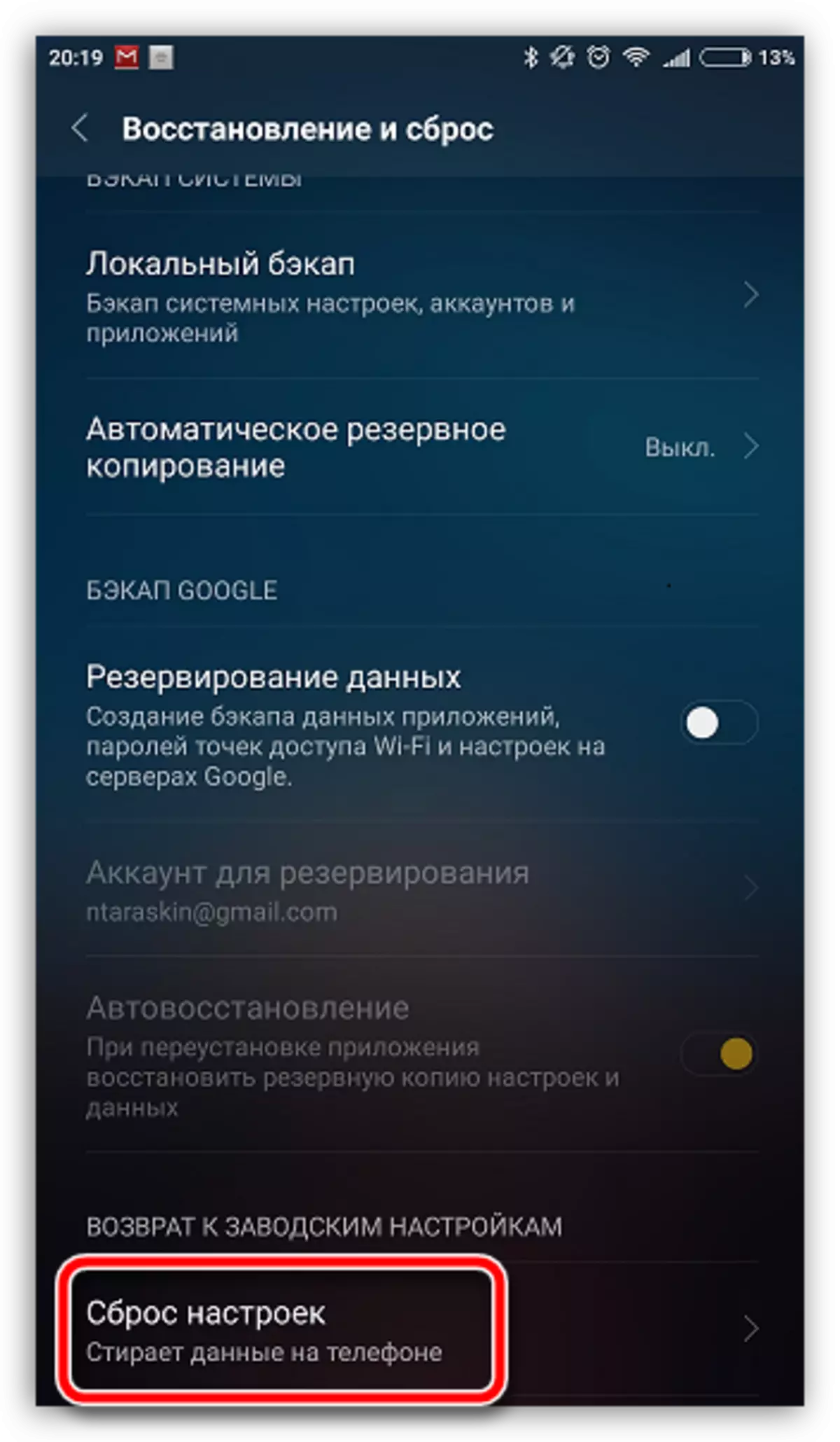
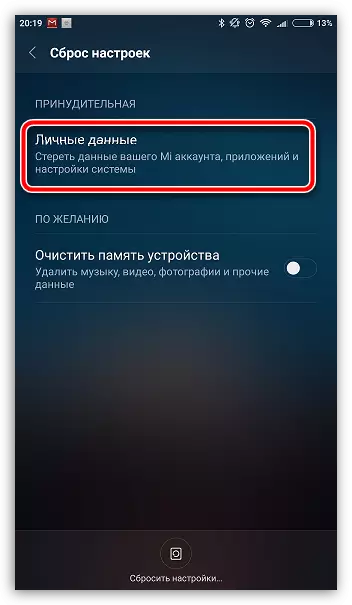
Đây là tất cả các căn cứ có thể ảnh hưởng đến vấn đề liên quan đến việc xuất bản video trong Instagram.
